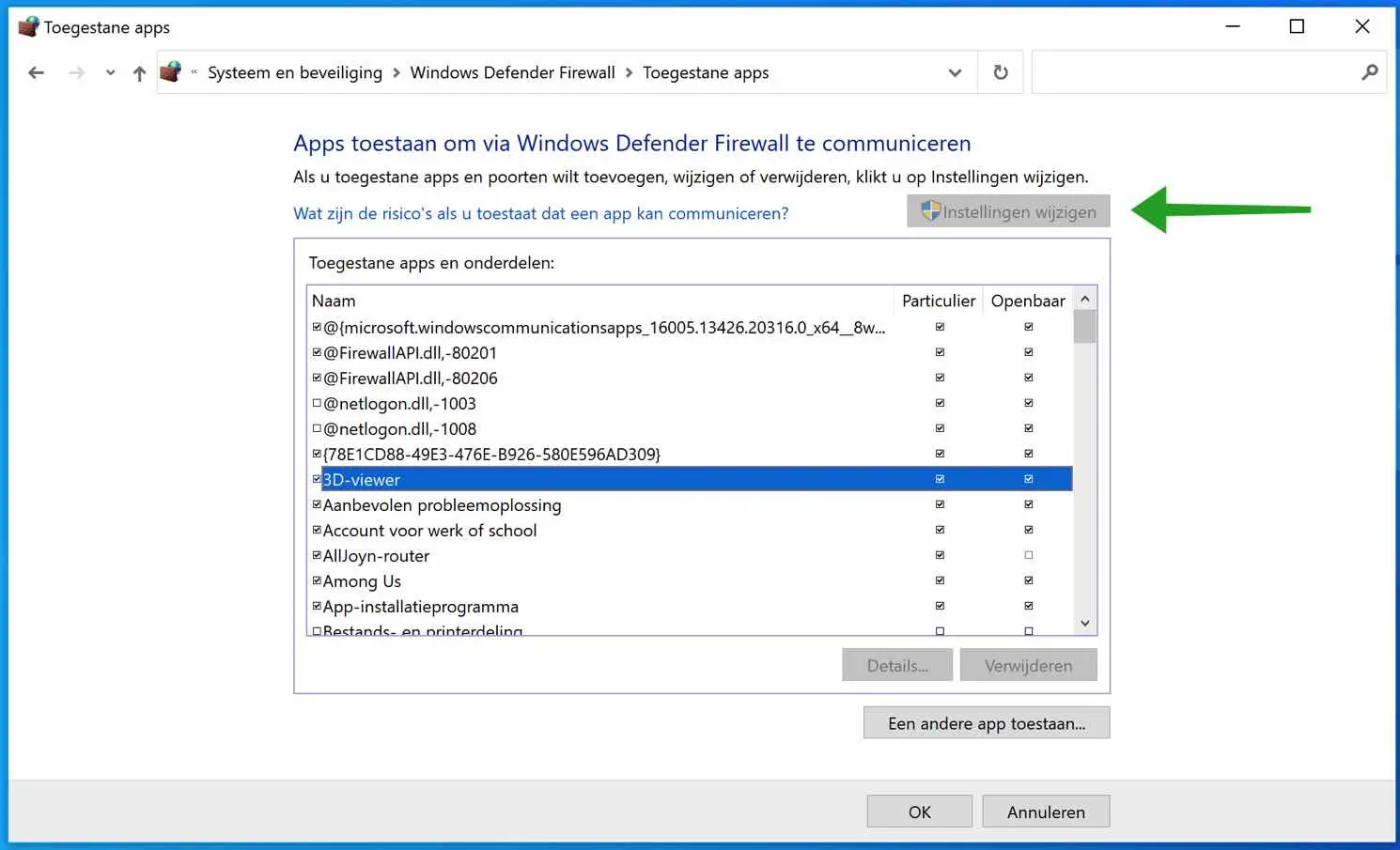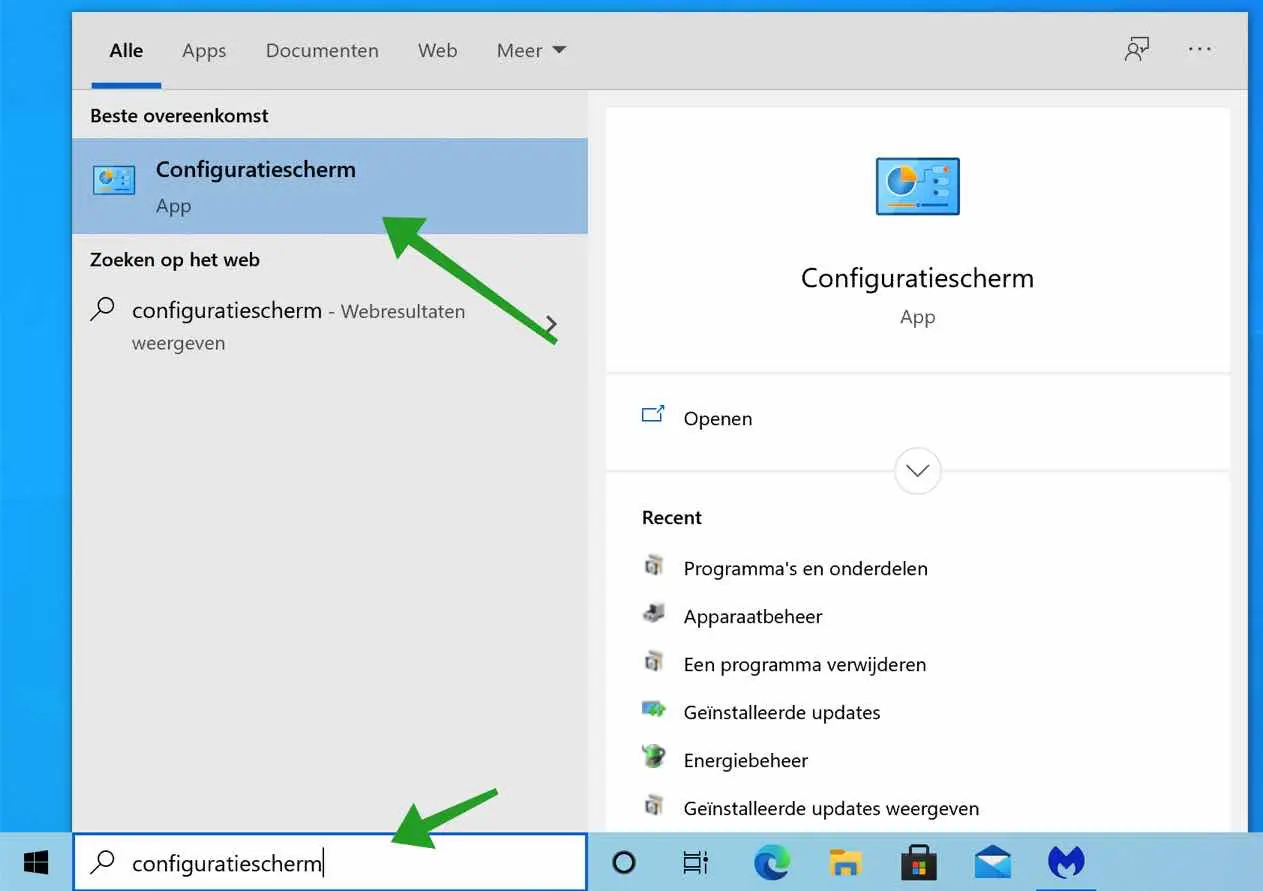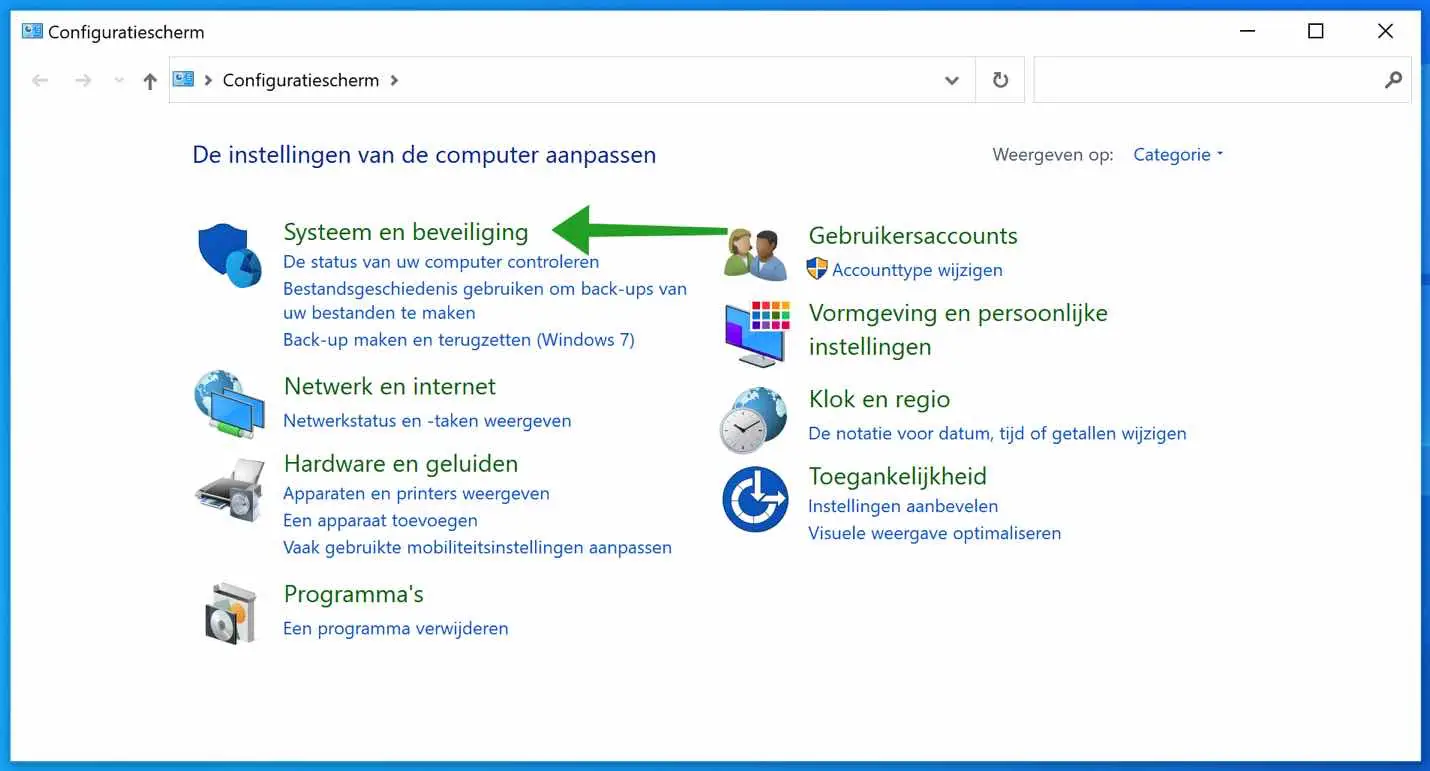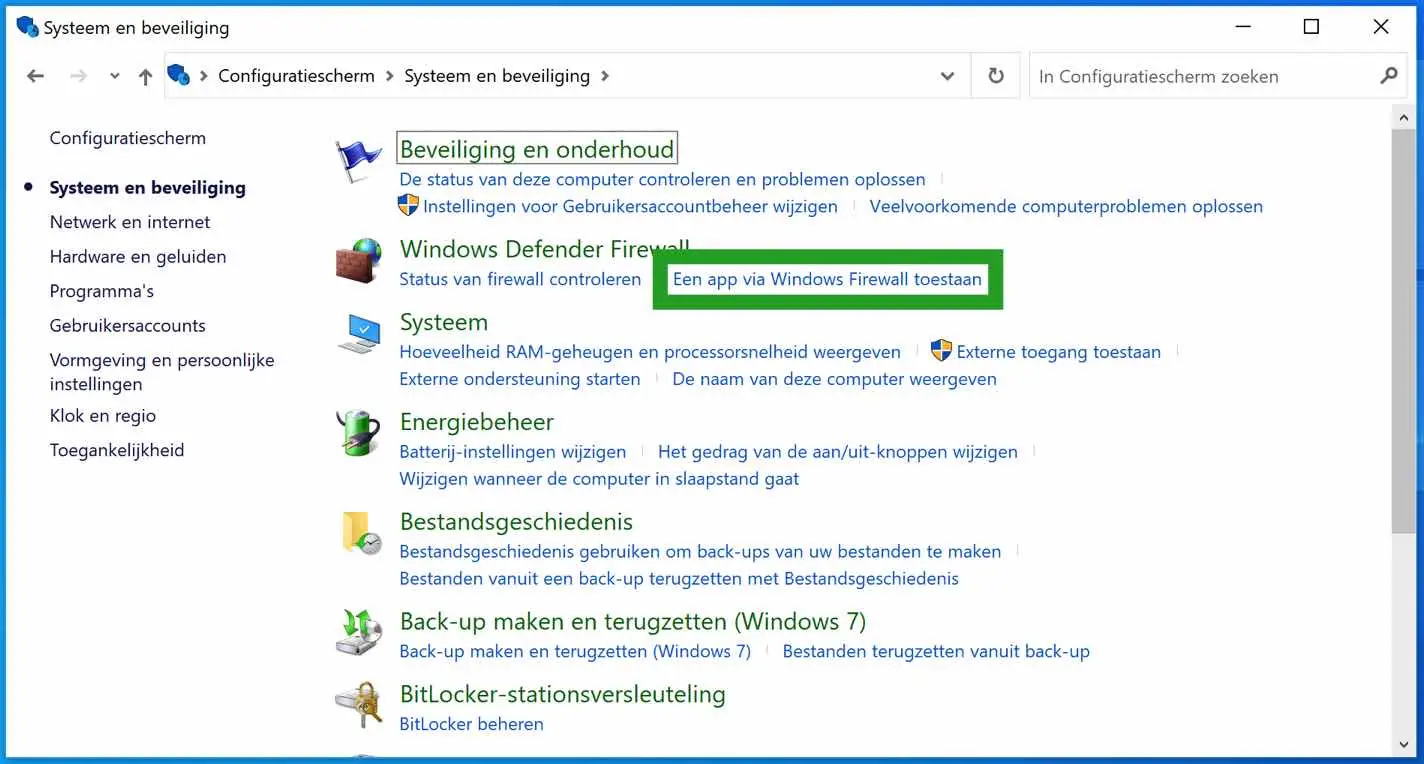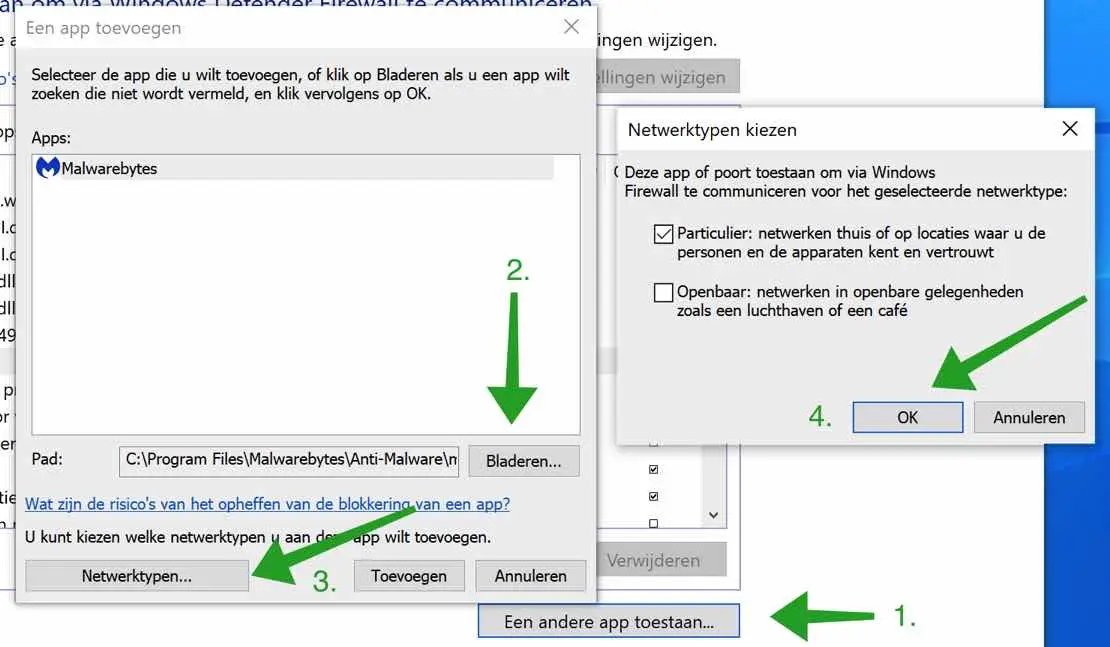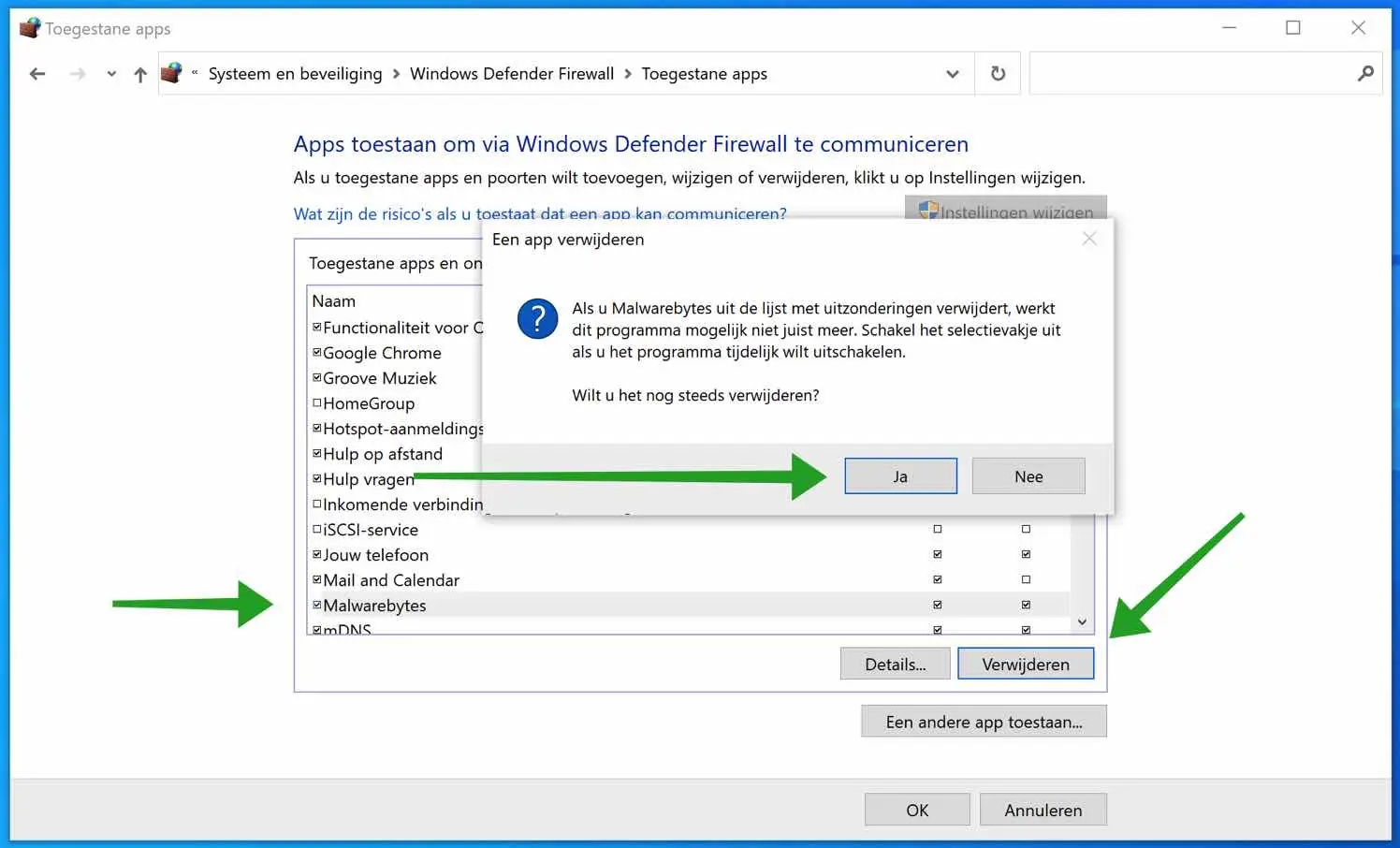Windows 防火墙是 Windows 中的一种网络保护功能,可防止与您的计算机之间发生不需要的连接。 Windows 防火墙 (IPSec) 默认安装在 Windows 中,并且无需特定的用户交互即可激活。
默认情况下,Windows 防火墙会阻止传入或传出网络连接。但是,可以允许或阻止 Windows 防火墙中的程序。您可以检查允许的应用程序 Windows防火墙 所以彻底调整。
调整应用列表 Windows防火墙 让您可以更好地控制哪些应用程序允许或阻止计算机上的传入或传出连接。
阻止或允许 Windows 防火墙中的应用程序
阻止或更改 Windows 防火墙中的应用程序
要调整或完全阻止 Windows 防火墙设置中的程序,请按照以下步骤操作。
在 Windows 搜索栏中输入:控制面板。
打开 Windows 配置设置并单击系统和安全。
然后单击“允许应用程序通过 Windows 防火墙”。
如果您想添加、更改或删除允许的应用程序和端口,请首先单击右上角的更改设置按钮。
要阻止某个应用程序通过 Windows 防火墙,请从允许的应用程序和功能列表中取消选中按名称标识的程序。
在 Windows 防火墙中允许或添加应用程序
要允许 Windows 防火墙中的应用程序,请单击允许其他应用程序按钮。
然后单击“浏览”按钮并找到您想要在 Windows 防火墙中允许的程序的可执行文件。
要更改特定配置文件(例如专用或公共),请单击网络类型按钮。选择所需的配置文件并单击“确定”。
要从 Windows 防火墙设置中完全删除某个应用程序,请从允许的程序列表中单击该应用程序。之后,单击卸载按钮并确认从 Windows 防火墙中删除该应用程序。
我希望这对你有帮助。感谢您的阅读!